Lektion 3: Bli bekant med Windows XP-fönstret
Introduktion
I slutet av den här lektionen bör du kunna:
- Känn igen och använd vanliga Windows XP-verktygsfält.
- Känn igen och använd vanliga Windows XP-knappar.
- Skrolla
Windows XP staplar och knappar
Windows XP har fått sitt namn från ett av dess mest grundläggande element: fönstret. Det rektangulära arbetsområdet för ett program, en fil eller annan uppgift kallas ett fönster.
Nedan är ett exempel på ett Microsoft Word-fönster. Även om Word är ett ordbehandlingsprogram innehåller exemplet nedan många av de element som är vanliga i Windows XP.
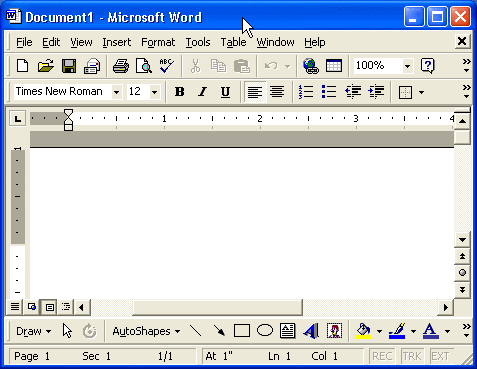
Arbetsytan är det vita området innanför fönstret. Det är här du gör ditt arbete med ett program, som att skriva ett brev. Beroende på vilket program du arbetar med kommer arbetsytan att se annorlunda ut.
Fler Windows XP-staplar och knappar
Windows XP erbjuder flera verktyg, menyer och kommandon som gör operativsystemet enkelt att använda.
Titelraden är den horisontella stapeln överst i ett fönster. Den visas som vit text på blå bakgrund som standard.
![]()
Kontrollmenyknappen är ikonen längst till vänster i namnlisten. Kontrollmenyknappen öppnar en meny som du kan använda för att styra fönstret.
![]()
Stäng-knappen finns längst till höger i namnlisten. Det ser ut som en ruta med ett X i. Klicka på knappen Stäng för att stänga ett fönster eller avsluta ett program. Bredvid knappen Stäng ser du knapparna Minimera och Maximera. Läs mer om dessa knappar i nästa lektion.
![]()
Fler Windows XP-titelrader och knappar
Menyraden är under titelraden. Den innehåller flera menyer, som låter dig se en lista med kommandon.
![]()
Vissa menyalternativ följs av en ellips, eller … Om du väljer ett menyalternativ följt av en ellips öppnas en dialogruta med användbara verktyg som hjälper dig att utföra uppgifter.
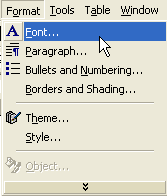
Vissa Windows XP-program har verktygsfält överst i fönstret. Med knapparna i verktygsfältet kan du skriva ut, klippa ut, klistra in och utföra andra uppgifter. Alternativen varierar beroende på program.

För att granska aktivitetsfältets funktion, se Lektion 1.
Scrolla
Rullningslisten visas till höger eller längst ned i ett fönster när all information i det fönstret inte kan ses samtidigt. Använd rullningslisten för att visa dold information.
Rullningslisten har rullningspilar som gör att du enkelt kan flytta genom ett dokument. Det är särskilt praktiskt när du tittar på ett långt dokument.
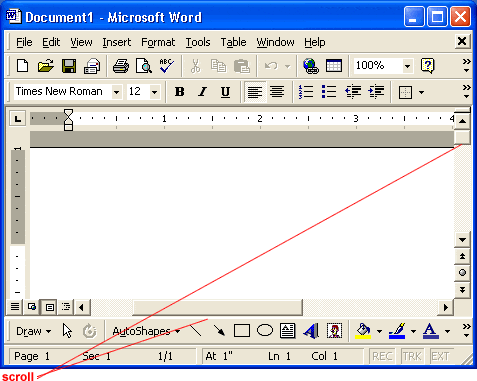
Att skrolla:
- Klicka på uppåtpilen för att rulla uppåt.
- Klicka på pilen för att rulla nedåt för att rulla nedåt.
- Klicka på dubbelpilarna uppåt för att rulla upp en sida i taget.
- Klicka på nedåtpilarna med dubbla pilar för att rulla ner en sida i taget.
- Klicka på rullningsknappen för att bläddra för att öppna en bläddringsmeny.
ELLER
- Klicka och dra rullningslisterna för att visa ditt dokument.
Utmaning!
- Klicka på Start.
- Välj Alla program Tillbehör -> Anteckningar.
- Välj Arkiv från menyraden.
- Håll ner vänster musknapp och flytta muspekaren över de andra menyerna (Redigera, Visa, etc.) för att se deras rullgardinsmenyer.
- Välj FormatFont för att öppna dialogrutan Font.
- Stäng dialogrutan Teckensnitt.

